- publicado por Amy Shao 19/11/25 Conoce la tan esperada actualización VSDC 10...
- Hola, soy Mattea Wharton, videógrafa de viajes de Seattle. Durante tres años luc...
- published Amy Shao 6/10/25 ¡La espera por algo nuevo e inusual finalmente ha t...
- Esta temporada navideña marca nuevos comienzos con la última actualización de VS...
Software de pantalla verde gratis y cómo aprovecharlo al máximo
20 de febrero de 2023
Según los rumores, Hollywood compra las mayores cantidades de tela verde del mundo. Esa combinación mágica de color verde y un software de pantalla verde adecuado hace posible que los equipos de filmación se queden en estudios acogedores, ya sea que estén filmando una cena romántica en París, o una pelea mortal entre dinosaurios en el mundo jurásico. Divulgación: la mayoría de las peleas de películas están hechas con pantalla verde, incluso si no hay dinosaurios involucrados.

De todos modos, ahora que la tecnología no es un privilegio exclusivo de los cineastas, ¡también puedes llevar magia a tus videos! Y ciertamente no necesitarás presupuestos de Hollywood para eso. De hecho, podrás hacerlo a costo cero. Sigue leyendo, y encontrarás el mejor software gratuito de pantalla verde para Windows y para Mac, precedido por la opinión de expertos para darle vida a tu idea sin gastar un centavo.
Lo que necesitarás:
- Pantalla verde.
- Luz estable.
- Cámara.
- Imagen para reemplazar el fondo verde.
- Software de pantalla verde (para Windows, descarga VSDC Free Video Editor. Para Mac, iMovie es la mejor opción).
Examinaremos cada parte para explicar los detalles y ayudar a evitar los errores más comunes. Ah, una cosa más importante. ¡Hemos olvidado incluir la imaginación en la lista! Aunque, ya que estás leyendo esto, probablemente ya tengas una idea brillante, ¿no? Si no, baja hasta la parte inferior de esta publicación; encontrarás una docena de ideas inspiradoras sobre cómo usar la pantalla verde en tus videos. Pero cuidado: después de ver esto, es posible que nunca más quieras volver a grabar videos normales.
¿Qué es la pantalla verde y dónde conseguirla?
Entonces, ¿qué quieren decir cuando dicen "pantalla verde", ¿eh? Técnicamente, estamos hablando de cualquier superficie (y me refiero a CUALQUIER) uniformemente cubierta con tela verde o verde uniformemente pintada. De hecho, según algunos expertos en producción de video, disparar delante de una pared pintada es más fácil que estirar un trozo de tela sobre un objeto grande o un marco.
Por supuesto, puedes ir a Amazon y pedir una pantalla verde plegable ya hecha; las más económicas suelen ser de cartón, papel grueso o tela. ¿Hay una pared verde en tu edificio? ¿Una pizarra verde en el aula o en la oficina? ¡Oye, tal vez tu amigo tenga una mesa de billar que puedas usar! Sin embargo, si eliges seguir el espíritu DIY, digamos que has encontrado un trozo de tela verde en el ático, asegúrate de eliminar todos los defectos que afectan la uniformidad del color. Incluso el software de pantalla verde más profesional no podrá hacer el trabajo correctamente si su fondo está muy manchado o arrugado.
Consejos para los que aman DYI: cuando usas tela verde, te recomendamos que eches vapor de ella antes de disparar, o incluso mejor, la laves y dejes que se seque colgando o estirada.

Que haya luz
Este es importante. Las sombras gruesas pueden destruir el efecto de pantalla verde, así como los reflejos: consulta la parte sobre la uniformidad del color. Aquí hay un par de consejos sobre cómo aclararlo bien.
- Primero, coloca la cámara precisamente en frente del objeto de escena. Si la habitación lo permite, no lo coloques demasiado cerca, porque más adelante tendrás que maniobrar entre el fondo verde y la cámara para evitar sombras oscuras; aprenderás sobre esto en los párrafos siguientes. Varios pies es una distancia perfecta.
- Segundo, necesitarás al menos dos fuentes de luz posicionadas ligeramente más altas que el objeto de escena. Idealmente, deberían colgar o fijar en dos trípodes, sin embargo, la colocación no importa tanto como haya un ángulo de 45 grados entre cada fuente de luz y el centro de la escena. Las bombillas fluorescentes o de luz diurna que probablemente tengas en tu casa, servirán.
- Tercero, tendrás que pasar un tiempo buscando el mejor lugar para ti (o el objeto de la escena, si no eres tú). Tu sombra es casi inevitable, pero tu objetivo es tenerla fuera del marco de la cámara, o extenderla uniforme y uniformemente por dentro. Para lograrlo, asegúrate de que haya un espacio sólido entre usted y la pantalla verde. Sigue experimentando con la distancia hasta que encuentres la posición óptima.
Una de las mejores ilustraciones de cómo aligerar el objeto cuando se dispara con una pantalla verde ha sido publicada por la revista en línea Videomaker. Aquí está a continuación:
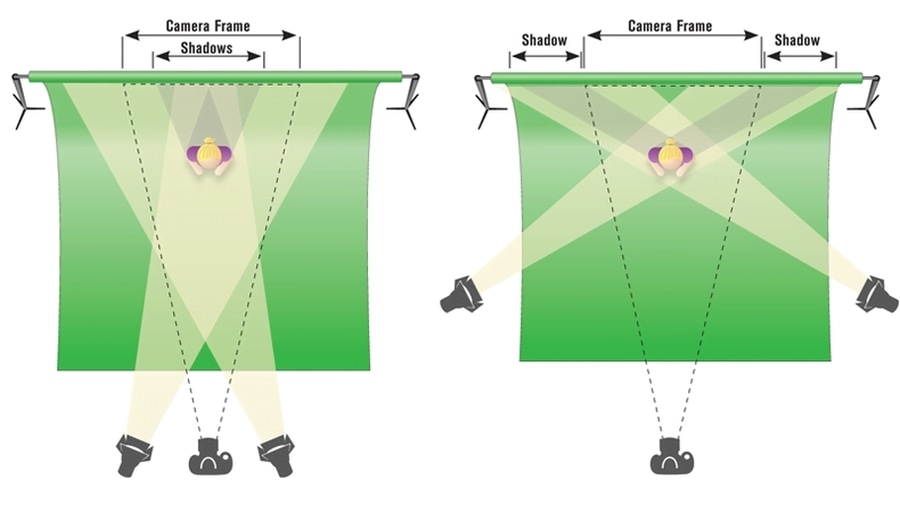
¿Necesito una cámara especial para eso?
No, tu no. Siempre y cuando tienes una pieza de software de pantalla verde y logras una luz suave, puedes usar cualquier dispositivo para grabar el video, incluso si es tu iPod.
¿Dónde obtengo imágenes o videos para reemplazar el fondo verde?
¡Eso depende de lo que tengas en mente! ¿Será una foto o un video filmado por adelantado, materiales de archivo o un fragmento de una película famosa? Todo depende de tu necesidad. Solo tenemos un par de recomendaciones.
Primero, si vas a usar algo que grabaste por ti mismo, asegúrate de que ambos videos tengan los mismos parámetros. Tener un metraje de calidad diferente como fondo arruinará la imagen completa, y terminarás con un clip de aspecto muy poco natural. Y no te preocupes si tu video de fondo tiene sonido. Podrás silenciarlo una vez que comienzas el proceso de edición, de modo que los espectadores solo escuchen lo que quieres que escuchen.
En segundo lugar, si buscas material de archivo de alta calidad, puedes consultar las acciones que ofrecen videos gratuitos para descargar. Hay docenas de ellos en línea. Estos son solo algunos de los que hemos probado: Videvo, Vimeo Free HD stock, Pexels y Pixabay. Asegúrate de revisar los términos y la descripción de la calidad del video antes de descargar para evitar sorpresas. La mayoría de las existencias permiten filtrar videos por sus parámetros. Por cierto, ¡también puedes encontrar algunos clips de ‘pantalla verde’! No estamos seguros de por qué, pero Videvo tiene al menos tres videos separados con un pollo, una alpaca y un mono en la pantalla verde. Oye, quizás, tienes una idea sobre cómo agregarlos auténticamente a tu clip.
¿Cómo funciona el software de pantalla verde?
De acuerdo, ahora vamos a poner técnicos. ¿Alguna vez has oido que el efecto de pantalla verde se llame Chroma Key? ¡No te confundas! Técnicamente, cuando ves "pantalla verde" o "fondo verde", significa lo que dice. Es una superficie verde que se usa como fondo para fotografiar un objeto de escena, que luego deseas mostrar en un fondo diferente. Tiene razon, ¿no? Chroma Key (ing), al mismo tiempo, es un nombre general para el proceso de aislar, quitar y reemplazar (teclear) un color (croma) en un video o una imagen.
En otras palabras, cuando decimos "software de pantalla verde" nos referimos al software de edición de video con una herramienta o efecto Chroma Key incorporado (hemos notado que la terminología varía mucho de un desarrollador a otro, así que de nuevo: no te confundas).
Aquí está la mayor sorpresa: la pantalla no tiene que ser verde. De hecho, los fondos de color azul se utilizan con la misma frecuencia como los verdes. También puede ser gris, rosado, amarillo o morado; la elección es tuya. La idea es tener un alto nivel de contraste entre el objeto de escena y el fondo que será necesario eliminar. Y como el verde contrasta con la mayoría de los colores, se ha convertido en un estándar de facto para ser ‘codificado’. Sin embargo, el software de la computadora no tiene preferencias de color y no lo juzgarás por no elegir el verde.
Al hacer clic en los botones "Usar clave de croma" o "Eliminar fondo", pueden darse dos situaciones. Si la herramienta de software pantalla verde está configurada para el color verde de forma predeterminada, todo el verde se eliminará instantáneamente de la imagen. Dos cosas para recordar aquí: luz y ropa. Si la luz es muy desigual, por ejemplo, tiene sombras o reflejos fuertes, ciertas partes de su fondo pueden ser reconocidas como grises o blancas por el software, por lo tanto, no serán eliminadas. Tendrás que hacerlo de forma manual y, a veces, puede afectar el resultado. Por otro lado, si tu ropa, sombrero, accesorios o cualquier cosa además del fondo es verde también, prepárate de no verlo después del proceso de manipulación. A veces, esto podría ser exactamente lo que estás buscando. Como en este fantástico efecto de camiseta transparente.
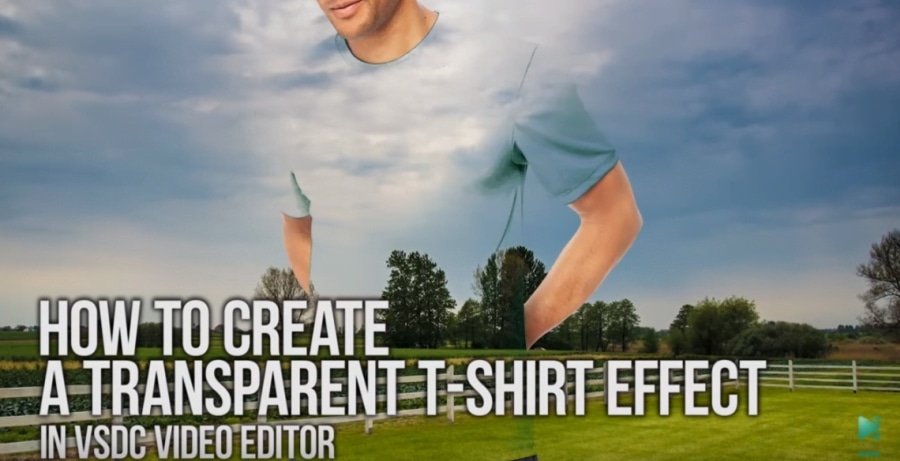
A veces, sin embargo, se puede llevar a sorpresas inesperadas después de la producción, como este anfitrión de pronóstico del tiempo transparente, que obviamente llevaba un vestido verde durante el rodaje:
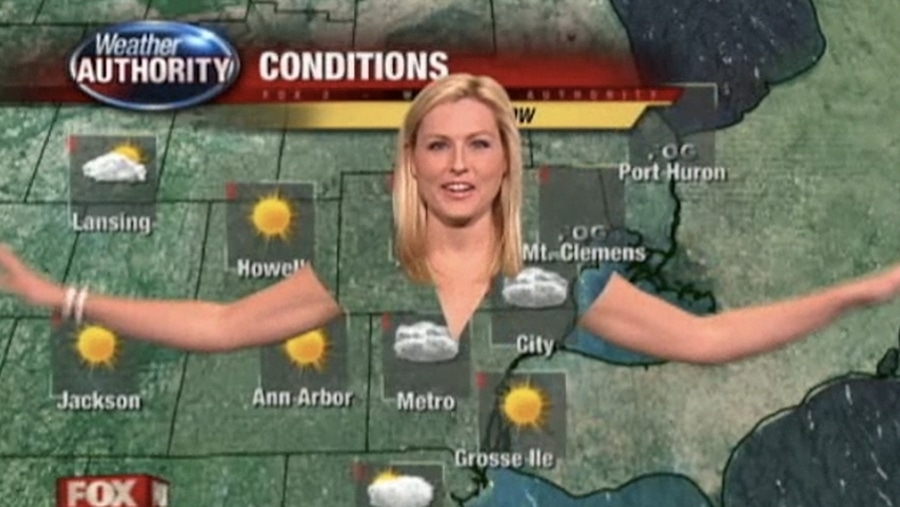
¡Oye, ahora sabes que los pronósticos del clima son los casos más comunes de efecto Chroma Key!
Volviendo a la magia de edición de video. En el segundo escenario, si tu software de pantalla verde no tiene un color predeterminado para la incrustación de croma, es posible que necesitas configurar el croma (el color) que se va a teclear manualmente con una herramienta de cuentagotas. Haz clic en cualquier parte de tu fondo de video para elegir el color que deseas eliminar. Esta técnica también será útil para pantallas irregulares o poco iluminadas, ya que podrás elegir las piezas que el software no ha detectado.
Cuando finaliza el proceso de eliminación de pantalla verde/azul/rosa, técnicamente, lo que queda es el objeto de escena con un fondo transparente. Por lo tanto, cualquiera que sea la imagen o el video donde lo coloque, cumplirá con la transparencia y se convertirá en un nuevo fondo. ¿No es fascinante?
Software gratuito de pantalla verde para Windows - VSDC
Los programas profesionales bien conocidos pueden costarte mucho, pero si deseas mantener un presupuesto cero, te recomendamos que consultes con VSDC, ya que es gratuito y tiene una herramienta que funciona bien para eliminar el fondo de la pantalla verde de tu video. VSDC es intuitivo y ligero, por lo que incluso si eres nuevo en esto, podrás aprenderlo.
Aquí es cómo eliminar el fondo verde en VSDC.
Una vez que hayas añadido tu video de pantalla verde al timeline, ve al menú superior y pulsa el botón Efectos de video. Haz clic en "Transparencia" y selecciona "Borrador de fondo". De forma predeterminada, VSDC detecta y elimina el croma verde brillante, por lo que si el fondo de tu video resulta ser verde brillante, desaparecerá automáticamente una vez que apliques el efecto.
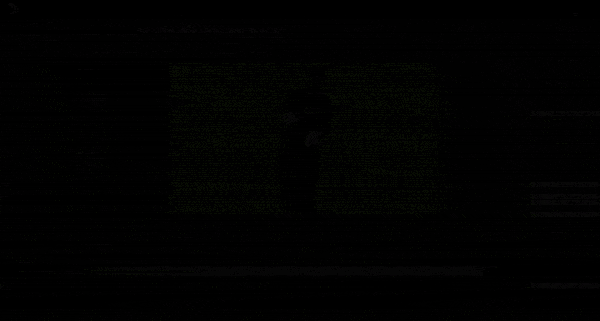
Si no ha sucedido, simplemente selecciona el ícono de cuentagotas ubicado frente a la configuración de color Chromakey y haz clic en cualquier lugar del fondo para especificar el color que deseas eliminar.
A veces se queda un poco de color verde alrededor del objeto de escena, pero no debes preocuparte por ello. Ve al menú de propiedades del lado derecho para ajustar la configuración y eliminar el borde verde. Deberías mirar los siguientes parámetros:
- Umbral de brillo mínimo.
- Umbral de cromaticidadU máximo.
- Umbral de cromaticidadV máximo.
Aumenta o disminuya el número hasta que veas que el nivel de verde se ha minimizado. Una vez hecho esto, todo lo que necesitas es añadir tu imagen de fondo y asegurarte de que tu video principal se haya movido por adelantado. En otras palabras, haz clic con el botón derecho del ratón en tu video principal y elige "Arriba".
Eliminar la pantalla verde es mucho más fácil de lo que parece. De hecho, el proceso te tomará menos tiempo de lo que acabas de pasar leyendo estos párrafos. Sin embargo, si aún necesitas estar convencido, a continuación encontrarás un tutorial de 2 minutos sobre cómo eliminar el fondo de video en VSDC. Y sí, tampoco te llevará más de dos minutos.
Descargar VSDC Free Video Editor
Software de pantalla verde gratuito para Mac - iMovie
Cuando se trata de Mac, la elección del software de edición de video no es tan amplia, pero no hay necesidad de ir muy lejos en la búsqueda de programas de alta gama. iMovie hace frente fácilmente a la eliminación de fondo verde de tus videos, y lo que es más importante, es familiar, disponible y gratuito para todos los propietarios de Mac. Lo que también es genial de la herramienta iMovie Chroma Key, es que es multicolor por defecto. En otras palabras, puede usar ambas opciones de color de fondo: verde y azul.
Sin embargo, el proceso de codificación en iMovie es diferente de VSDC. Una vez que tienes ambos clips añadidos a la línea de tiempo de iMovie, puedes arrastrar literalmente un video con pantalla verde/azul sobre un video que deseas que aparezca como fondo. Una vez que notas un señal verde redondo "+", puedes soltar el botón del ratón. Si el color verde/azul del fondo es lo suficientemente sólido, debería desaparecer automáticamente. Si no has sucedido, debes abrir los controles de superposición de video y elegir la pantalla verde/azul en el menú emergente.
De acuerdo con esta guía de instrucciones publicada en la sección del sitio web de soporte de Apple, iMovie "decide" qué color eliminar "en función del color dominante en el marco en la posición de la cabeza lectora". Eso significa que, si el color de fondo no es dominante, por ejemplo, el objeto de escena ocupa más espacio, deberá eliminarlo manualmente. Este tutorial oficial puede ser muy útil.
Necesito ideas ¡Inspírame por favor!
¡Me alegra que hayas preguntado! Hemos reunido 6 casos de uso que no pudieron ser resueltos sin el software de pantalla verde. Quizas los encuentres inspiradores para tus videos.
1 Necesitas estar en otro lugar ahora mismo. ¿Recuerdas esas bromas cinematográficas, cuando alguien está tomando una foto con un fondo de lugar exótico? ¿Alguna vez has falsificado fotos de un hospital para evitar ir a la escuela o quizás ... trabajar? En resumen, las pantallas verdes son capaces de crear el entorno deseado en tus fotos y videos. Mira a Jimmy Fallon y Karlie Kloss aquí fingiendo tener una fiesta de graduación.

2. Debes poner énfasis a tu mensaje. Como lo que dices es importante y necesitas ser escuchado. Lo tienes. Añade un efecto especial en lugar de un fondo para captar la atención de los espectadores. ¿Shia Labeuf parece motivador con llamas estallando detrás de él? ¡Puedes hacerlo también!
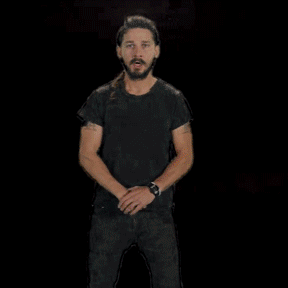
3. Deseas invitar a una celebridad a tu vlog diario, pero tienes un presupuesto cero. ¡No te desanimes! Te sorprenderás de cuántos videos de celebridades frente a una pantalla verde están disponibles en línea. Solo una búsqueda rápida muestra a John Travolta, Snoop Dog, Rihanna, Taylor Swift, Miley Cyrus y Jean Claude Van Damme. Elige uno, utiliza tu imaginación - voila.
4. Quieres burlarte de un amigo vestido de verde. Cada uno de nosotros tiene ese amigo, no estamos aquí para juzgarte. ¡Asegúrate de que tu amigo tenga sentido del humor antes de publicar el video en YouTube!

5. Deseas grabar una postal de video de Navidad, pero hace muchisimo calor afuera. ¡Reemplaza el fondo verde con imágenes congeladas de Siberia! También puedes enviar postales desde Hawái o París, mientras estás en tu habitación.
6. Deseas crear un video de aspecto brillante para fines comerciales. Al igual que para los álbumes de graduación de la universidad, la realización de entrevistas y retratos, con pantalla verde es una práctica común. Además, los videos de pantalla verde son ampliamente usados para los presentaciones de negocios y clips de demostración de software. Mira este video a continuación: puedes integrarte fácilmente en casi cualquier lugar.
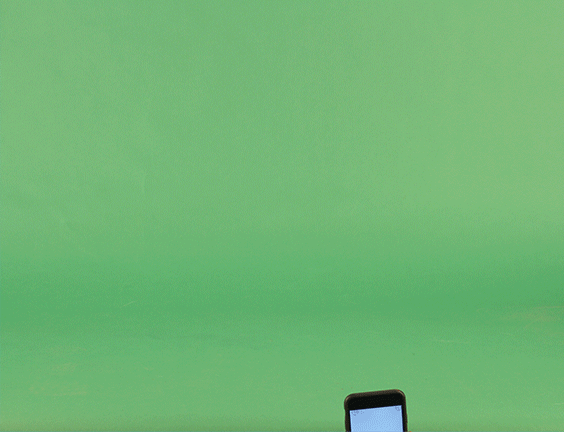
Ahora que sabes cómo funciona el software de pantalla verde y que no necesitas gastar un monton para usarlo, ¿por qué no comparte tus ideas en nuestra página de Facebook? ¡Nos encantaría ver con lo que has salido!
Para descargar la nueva versión de VSDC Free Video Editor, pasa a www.videosoftdev.com/es/free-video-editor.